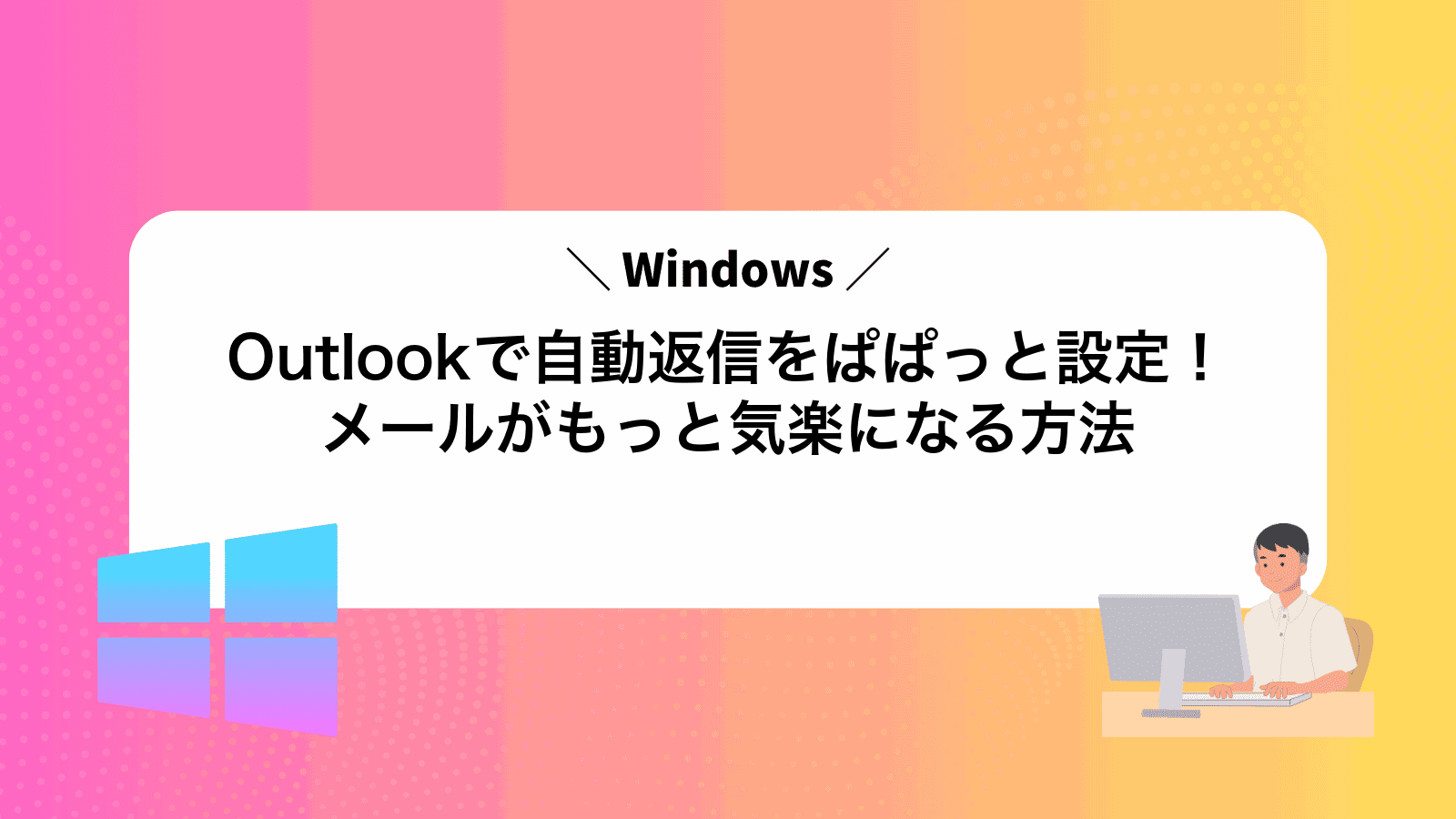Outlookの受信トレイがあふれがちなとき、自動返信をうまく使えずに手作業で返事をしているのではありませんか?
ここでは、長年Windows環境で培った実体験をもとに、初心者でも迷わずセットアップできる手順とトラブルを防ぐコツをまとめています。手順をひととおり覚えれば、休暇でも外出中でも、返信漏れに悩まされることがなくなり、安心して業務に集中できます。
まずは手順で基本の設定を済ませ、続く応用編で場面別の使い分けをチェックしてみてください。最短数分の準備で受信メールへのストレスはぐっと減り、空いた時間を本来の作業に充てられるはずです。
Outlookの自動返信を作る手順を一歩ずつたどろう

Outlookで自動返信を設定するには大きく3つの方法があります。普段使っている環境や手元の端末に合わせて選んでみましょう。
- デスクトップ版Outlook:WindowsやMacにインストールしたOutlookアプリを使ってすぐに設定できます。
- Outlook on the web:ブラウザでアクセスするOffice365やOutlook.com上でサクッと設定可能です。
- Outlookモバイル:スマホ用アプリからも簡単に自動返信をオンにできます。
エンジニア視点のアドバイスとしては、組織や会社のメールポリシーで自動返信が禁止されていないか事前に確認するとトラブルを防げます。
どの方法を選んでも基本の流れは同じなので、まずは慣れた環境から試してみるのがおすすめです。
自動応答ウィザードで不在メッセージを送る

Outlookの自動応答ウィザードでは不在メッセージを直感的に設定できます。開始日時と終了日時をカレンダーから選ぶだけで、旅行中や会議中に自動で返信してくれるので安心です。社内と社外で別メッセージを用意できるので、相手に応じた案内が手軽にできます。プログラマー視点のコツとして、HTML形式のメールを使えばリンクや署名を盛り込めるため、より見栄えの良い応答が可能です。
①Outlookを開いてファイルタブをクリックする
デスクトップのOutlookアイコンをダブルクリックして起動します。ウィンドウが立ち上がったら画面左上にあるリボンの「ファイル」を探しましょう。リボンが折りたたまれている場合は、画面右上のリボン表示オプションから「タブとコマンドを表示」を選ぶと「ファイル」が見つかりやすくなります。
②情報を選んで自動応答ボタンを押す
自動返信のウィンドウに並ぶリストから、適用したいルールをクリックして青く反転させます。社内向け・社外向け・特定のフォルダー受信時など、シーンに合わせた項目を選びましょう。
選択できたら、画面下にある自動応答をオンにするボタンを押します。ボタンがオレンジ色に変われば、設定したルールで返信が有効になります。
③自動応答を送信するにチェックを入れる
メッセージウィンドウの上部にある自動応答を送信するのチェックボックスをクリックしてオンにします。この操作で返信のオンオフが切り替わり、送信内容を入力できるフォームが有効になります。
④期間を指定して便利な日時を決める
自動返信ダイアログの「期間を指定する」にチェックを入れます。
開始日時の欄をクリックするとカレンダーが開くので、予定の開始日と時刻を選びます。
同じように終了日時の欄をクリックして、返信を停止したい日と時間を指定します。
設定が終わったら「OK」を押すと、選んだ期間だけ自動返信が有効になります。
⑤メッセージ欄に送りたいあいさつ文を書く
メッセージ欄をクリックして、相手に合わせたあいさつ文を入力します。たとえば「いつもお世話になっております」や「ご確認よろしくお願いいたします」といったシンプルな文が好印象です。
不在通知の場合は「ただいま休暇をいただいております。〇月〇日に対応いたします」のように返信日時を入れると親切です。
⑥OKを押して設定を保存する
画面右下にあるOKボタンをクリックします。これで自動返信の設定が保存され、すぐに有効になります。
ルール機能で細かい条件付き自動返信を作る

Windows11で動くOutlook for Microsoft365を例に、ルール機能を使うと受信メールの送り主や件名、本文のキーワードといった細かい条件に合わせて自動返信を設定できます。例えば社内からの問い合わせだけにメッセージを返す、特定プロジェクトに関するメールだけに別文面を送るといった調整が簡単です。
プログラマー視点ではテンプレートをあらかじめ作成しておくと運用が楽になります。テスト用のダミーメールで動作を確認しながら条件と返信内容を微調整すると安心です。定期的にルールを見直して古い条件を削除する習慣をつけると管理もスムーズになります。
①ホームタブからルールをクリックする
Outlookを起動してウィンドウ最上部にあるホームタブを見つけます。タブが隠れているときは画面上部をクリックするか、Ctrl+F1キーを同時に押してリボンを展開してください。ホームタブが表示されたら、右端にあるルールアイコンをクリックします。
②ルールと通知の管理を開く
Outlook画面左上にあるファイルをクリックしてください。
左側メニューに表示されるルールと通知の管理を選んでクリックしてください。
複数アカウントを使っているときは、画面上部のアカウント名を確認してから開いてください。
③新しいルールを選んで条件を設定する
「新しいルール」をクリックするとルールウィザードが起動します。
送信者や件名、受信日などから該当するチェックボックスを選択します。たとえば上司からのメールだけを処理したいときは「差出人が指定の人」で上司のメールアドレスを指定しましょう。
必要に応じて「件名に特定の単語を含む」などを追加すると細かい振り分けができます。キーワードは半角空白や誤字がないよう注意しましょう。
ワイルドカード検索がないので、単語の区切りやスペルには気をつけてください。
④メッセージにテンプレートで返信するを選ぶ
自動応答設定ウィンドウの下部にあるルールの追加をクリックします。
「ルールの編集」画面で「メッセージにテンプレートで返信する」にチェックを入れます。
「テンプレートの選択」ボタンを押し、保存しておいた.oftファイルを選んで開きます。
⑤返信用テンプレートを作成して保存する
Outlookを開いてホームタブから新しいメールをクリックします。
件名と本文に、よく使う文面や差し込みの名前を入力します。変わる情報はプレースホルダーに置き換えると管理しやすくなります。
入力が終わったらメニューのファイルを選び、名前を付けて保存をクリックします。
ファイルの種類でOutlookテンプレート(*.oft)を選び、わかりやすい名前を付けて保存します。
保存先はデフォルトのテンプレートフォルダのままにすると、あとで自動返信設定でパッと選べて便利です。
⑥完了ボタンを押してルールを有効にする
ルール作成画面の右下にある完了ボタンをクリックしてください。これで自動返信ルールがすぐに有効になり、設定した条件でメール返信が行われるようになります。
反映状況は「受信トレイのルール」一覧に表示されることで確認できますので、念のためチェックしておくと安心です。
自動返信をもっと自由に使いこなすアイデア

自動返信をさらに便利にするアイデアを紹介するよ。実際に試した小技を集めたから自分のワークスタイルに合わせてカスタマイズしてみよう。
| アイデア | 活用シーン | 効果 |
|---|---|---|
| 休暇モード設定 | 夏季休暇や長期出張時に一括で返信内容を切り替え | 手間を大幅に減らせる |
| ドメイン別テンプレート | 取引先ドメインごとに返信文を変えたいとき | 相手に合わせた細やかな対応ができる |
| キーワード応答 | 件名や本文に含まれる語句で自動応答を分岐 | 必要な案内を自動で送り分け |
| 時間帯切替 | 午前午後や深夜帯で返信文を切り替えたいとき | 適切な時間帯案内ができる |
| PowerAutomate連携 | MicrosoftPowerAutomateで更に細かい条件処理を追加 | Outlookの範囲を超えた自動化が実現 |
あまり複雑なルールを設定しすぎると管理が煩雑になりやすいのでマスターすべき範囲から徐々に増やしていこう。
予定表と連動して自動返信をオンオフする

カレンダーに登録した予定をきっかけに、自動返信を自動でオンオフする方法もあるよ。
Office365で使えるPower Automateを活用すると、予定開始と同時に自動応答をオンにして、終了後にオフに切り替えられるんだ。
こんな場面で特に便利だよ。
- 長期休暇や出張中の応答を自動化したいとき
- 集中時間や社外会議など、手動で切り替えるのが面倒なとき
- うっかり切り忘れを防ぎたいとき
クイック操作で外出と同時に自動応答をオンにする
ホームタブのリボンにある[自動応答]を右クリックし、[クイックアクセスツールバーに追加]を選びます。
追加したアイコンをクリックすると自動応答の画面が開くので、開始・終了日時とメッセージを入力して[OK]を押せば外出モードに切り替わります。
クイックアクセスツールバーはExchangeメールのみ対応です
PowerAutomateで予定開始をトリガーに設定する
ブラウザでPower Automateサイトにサインインして、左メニューの「自動フロー」を選んで「+新規作成」をクリックします。
トリガー一覧で「Office 365 Outlook」を検索して「予定が開始されるとき」をクリックします。これでスケジュールの開始をきっかけにフローが動くようになります。
接続済みのカレンダーをドロップダウンで選んで、開始前や終了後など必要に応じて「時間の前」オプションを調整します。
件名や送信相手ごとに別メッセージを返す

件名や送信相手ごとに違う自動返信を返す方法は、メールの内容や送り主に合わせてきめ細かい対応ができるのが魅力です。急ぎの問い合わせには簡潔な案内を送ったり、社内メンバーには詳細な手順をまとめたメッセージを返したりと、状況にぴったり寄り添う返信が自動で実現できます。
- 件名キーワードで切り分け:特定の語句を含むメールだけに専用の返信を設定できる
- 送信元アドレスで分岐:上司やプロジェクトチームなど、送信元によって違うメッセージを返す
- 社内/社外で文面を使い分け:会社の外の人には簡単な案内、社内には詳細情報を返す
- 緊急度に合わせて対応:件名に「至急」が含まれるメールには優先度の高い返信を自動で送る
ルールで件名キーワードを条件に追加する
ルール作成ウィザードで「件名に特定の文字が含まれる場合」にチェックを入れます。
画面下部の「特定の文字」リンクをクリックし、開いたダイアログに返信を送りたい件名のキーワードを入力して「追加」を押し、「OK」をクリックします。
テンプレートを複数用意して使い分ける
新規メールで返信文を書きます。プログラマーの視点でよく使うフレーズを整理すると、あとで活用しやすくなります。
「ファイル」→「名前を付けて保存」で.oft形式にします。用途がわかる名前を付ければ、あとで探しやすいです。
休暇、確認中、緊急対応など場面ごとにテンプレートを用意します。切り替えがスムーズになります。
「ホーム」→「仕分けルール」から条件を決め、対応するテンプレートを割り当てます。これで状況に応じて自動返信が切り替わります。
アカウントごとに別々の自動返信を持たせる
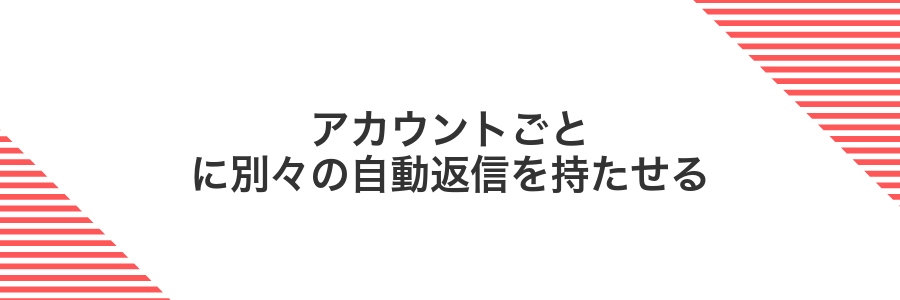
Outlookではメールアカウントごとに返信メッセージを分けられます。職場用アドレスにはビジネス向けの文面を、プライベート用にはカジュアルなあいさつを設定しておくと、受け取った相手に合わせた対応ができます。
それぞれのアカウントを選んで自動返信ルールを作成すれば「間違ったアドレスに同じメッセージを送ってしまった」という失敗も減らせます。
プログラマーらしいコツをひとつ。設定画面でアカウント表示名をわかりやすくしておくと、どの自動返信を編集しているのかぱっと判別できて安心です。
プロファイルを切り替えて自動応答を設定する
Windowsキー+Rで「control mlcfg32.cpl」と入力してメール設定を開きます。プロファイルタブをクリックし「起動時にプロファイルを選択する」にチェックを入れて「OK」を押してください。
Outlookを再起動するとプロファイル選択画面が表示されます。自動応答を設定したいプロファイルを選び「OK」をクリックした後ファイル>自動応答からメッセージを入力して有効化してください。
共有メールボックスにも個別ルールを作る
チームで使っている共有メールボックスにも、担当者ごとの自動返信ルールを作っておくと便利です。
Outlookの上部メニューから「ファイル」を選び、「ルールと通知の管理」をクリックしてください。
「オプション」をクリックして、「このルールを適用するフォルダー」で共有メールボックス名を選びます。これで作成するルールが共有に反映します。
「新しいルール」→「受信メッセージにルールを適用」に進み、条件は空白のまま「次へ」をクリック。「指定したテンプレートで返信する」をチェックして、あらかじめ保存したテンプレートを指定して完了です。
共有メールボックスの名前が一覧に出ないときは、「アカウント設定」→「詳細設定」→「追加メールボックス」で手動追加を試してください。
よくある質問

自動返信がうまく有効になりません
- 自動返信がうまく有効になりません
Exchange アカウントでないとサーバー側自動返信は動かないことがあります。かつて IMAP アカウントで試してみたときに、設定が反映されず焦りました。Outlook デスクトップ版で Exchange アカウントに切り替えたらスムーズに動きました。
指定した期間だけ自動返信を送りたい
- 指定した期間だけ自動返信を送りたい
自動返信設定画面の「開始日時」「終了日時」にチェックを入れて日時を登録できます。以前、うっかりチェックを入れ忘れて丸一日自動返信を送り続けた経験があるので、設定後はカレンダーで期間を確認すると安心です。
社外メールには自動返信を送らないようにできますか
- 社外メールには自動返信を送らないようにできますか
自動返信画面で「組織内の宛先のみ」にチェックを入れると、社内アドレスだけに返せます。過去に顧客へのプレビュー版配布メールを自動返信してしまった失敗があったので、外部への誤送を防ぐなら必ずこの設定を使ってください。
スマホアプリから自動返信を設定できますか
- スマホアプリから自動返信を設定できますか
Outlook モバイルアプリには自動返信オプションがなく、ブラウザ版 Outlook Web で設定する必要があります。旅先で慌てた時は、スマホでもブラウザ経由なら同じ画面が使えるので落ち着いて操作できます。
自動返信が英語で届いてしまうのはどう直す?
自動返信が英語で届くのはOutlookの設定言語が英語のままテンプレートに反映されているからです。日本語に切り替えればしっかり日本語で届くようになります。
- Outlookの表示言語を日本語に切り替える
- 自動返信テンプレートの文面を日本語に書き換える
- Exchangeのメール設定で言語を日本語にする
Outlookを閉じていても自動返信は動く?
ExchangeやMicrosoft365のメールアカウントを使っていると、自動返信はサーバー側で動作する仕組みです。そのため、Outlookアプリを閉じたままでも相手に自動返信を送れます。
一方、POP/IMAPアカウントでOutlookのルール機能を使っている場合は、Windows上のOutlookが起動しているときにしか動作しません。外出中に自動返信を確実に送りたいときは、サーバー側で設定できるExchangeやOutlook.comのアカウントを利用するのがおすすめです。
複数ルールが重なったらどれが優先?
- 複数ルールが重なったらどれが優先?
Outlookでは自動返信ルールが上から順に評価されます。まずクライアント側(PC上)のルールが優先され、そのあとにサーバー側(ExchangeやMicrosoft 365上)のルールが動きます。同じ条件を満たすルールが複数ある場合は、ルール一覧で上にあるものから実行されるので、ルールの順番をドラッグ&ドロップで調整すると思い通りの動きに近づきます。
外部メールだけに自動返信を送りたいときは?
社外のお客さまや取引先だけに自動返信を送りたいときには、Outlookの自動返信設定画面で組織外のユーザーにのみ返信を選ぶのがおすすめです。こうすると社内のやりとりは静かなまま、外部からのメールだけに丁寧な応答を返せます。
設定画面はパッと開けばすぐわかりますし、連絡先だけに送るか社外全般に送るかも切り替えられるので安心です。プログラマーならではの視点で言うと、社内チャットの通知が散らからず大事な外部連絡を逃さない、スッキリ運用を実現できます。
ExchangeではなくIMAPでも自動応答は使える?
IMAPアカウントではサーバー側で自動応答を設定できないので、Exchangeのような「不在通知」機能は使えません。
そのかわりOutlookに標準で備わっているルール機能に「返信テンプレート」を組み合わせると、受信メールに自動で返信を返す仕組みを作れます。メリットは追加コストなしで用意できること。ただしOutlookを起動しているときだけ動く点には気をつけてください。
ルールを使うと、同じ相手からのメールには一度だけ自動で返信するようにも設定できるので、返信被りを減らせるのも嬉しいポイントです。
こんな場面におすすめです:社外サービスを導入しにくい環境で、ちょっとした不在連絡だけは自動化しておきたいときなどにぴったりです。
まとめ

ここまでOutlookの自動返信をぱぱっと設定する手順を振り返ってみました。ファイルメニューから「自動返信(不在時メッセージ)」を選び、本文と期間を登録するだけで大事な連絡を逃さずキャッチできるのが嬉しいポイントです。
設定後はテストメールを一度送って動作を確かめてみてください。無事に返信が返ってくれば、もう手動で返事を書く心配はなしです。これで心おきなく休暇を楽しんだり、普段の業務に集中したりできますよ。